使用CAD提取图形中带属性块的属性的技巧
返回使用CAD提取图形中带属性块的属性的技巧
当我们在进行图纸绘制时,经常会需要将图纸中的属性提取出来用作统计分析和其他用途。学会利用【属性提取】命令就能一次性提取出整个图形中所有带属性块的属性。下面就跟小编的示范一起试一试吧!
1. 打开一张住宅平面布局图。图中的家具都是带属性的块,我们需要将图中的属性数据提取出来创建一个【外购件清单】;
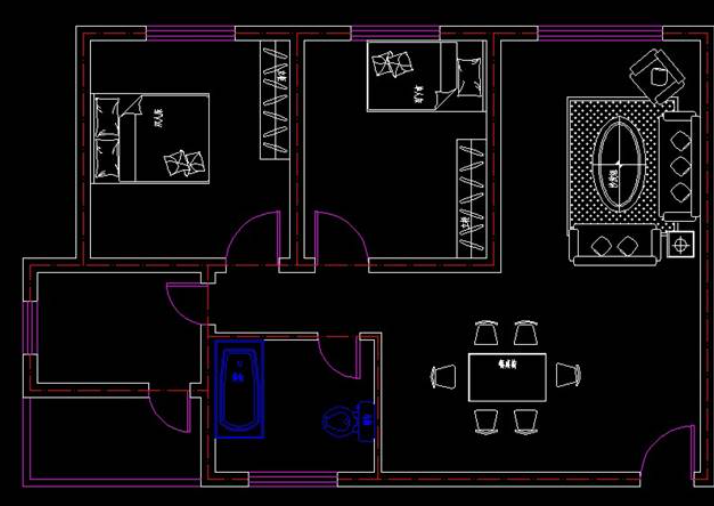
2. 在下方命令栏输入【DATAEXTRACTION】或在上方工具栏点击【工具】选项卡-【提取数据】进入
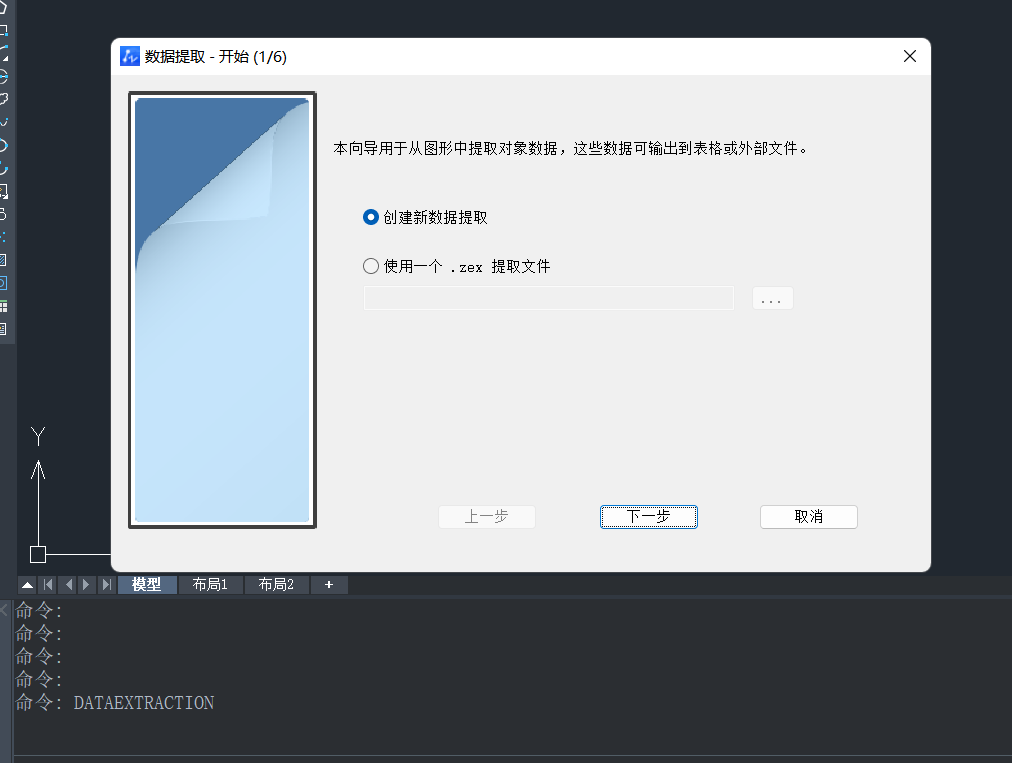
3. 在【数据提取】-【定义数据源】处选择【当前图纸】选项,进入下一步
4. 【数据提取】-【选择对象】,取消勾选【过滤】-【非块】选项,保留【块】,进入下一步
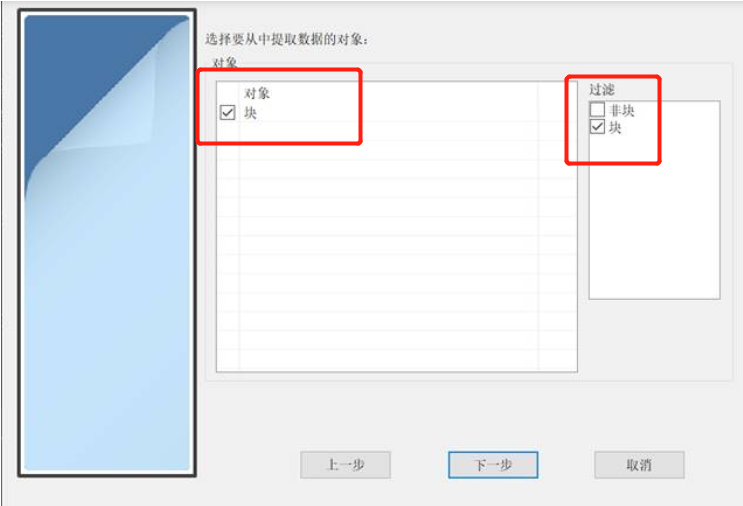
5.【数据提取】-【选择特性】,【过滤】-取消勾选【几何图形】、【其他】选项,在【特性】取消【块预览】、【对象】、【对象类型】,在表格标题输入【外购件清单】;取消勾选【显示总数】;
6.【数据提取】-【选择输出】,在属性查询可以调整列的排列顺序
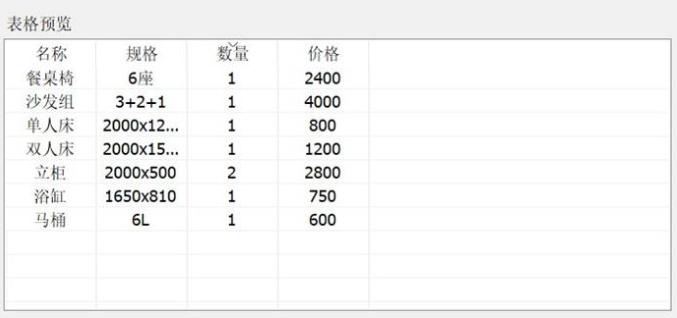
7.点击【将数据提取处理插入图形】的拾取基点按钮,在图形总拾取插入表格;点击【数据输出至外部文件】右边的【...】,在【另存为】的【保存类型】选择【*.xls】,输入文件名为【外购件清单】,单击【保存】,转回【数据提取-选择输出】;点击【完成】即可;图形页面会出现【外购件清单】表格;
10.在保存EXCEL表格的位置可以看到【外购件清单】表格被完整输出到了EXCEL表格中
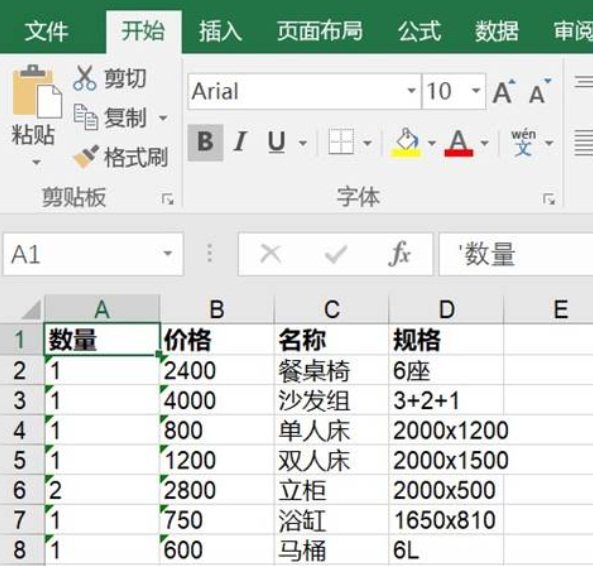
推荐阅读:CAD
推荐阅读:CAD软件



























